Подробная пошаговая инструкция. Установка Ubuntu в VirtualBox. 6.Установка приложений и обновлений
- Информация о материале
- Категория: Linux
- Опубликовано: 17.01.2020, 11:59
- Автор: HelpDesk
- Просмотров: 1450

Появится сообщение о готовности системы к работе. В данном окне вам предлагается нажать на кнопку «Открыть менеджер приложений сейчас» для того, чтобы установить дополнительные программы.
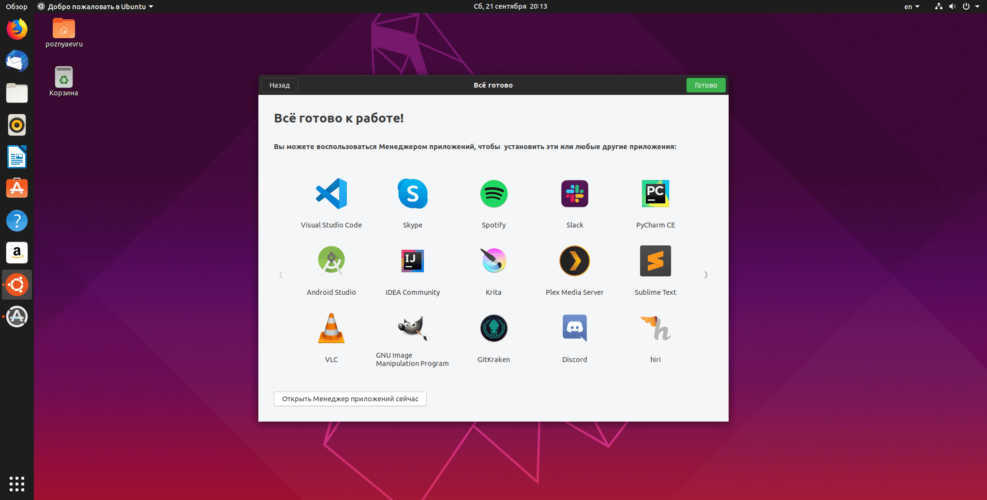
В менеджере приложений софт сгруппирован по категориям: «Аудио и видео», «Общение и новости», «Работа», «Игры», «Графика и фотография», «Дополнения».
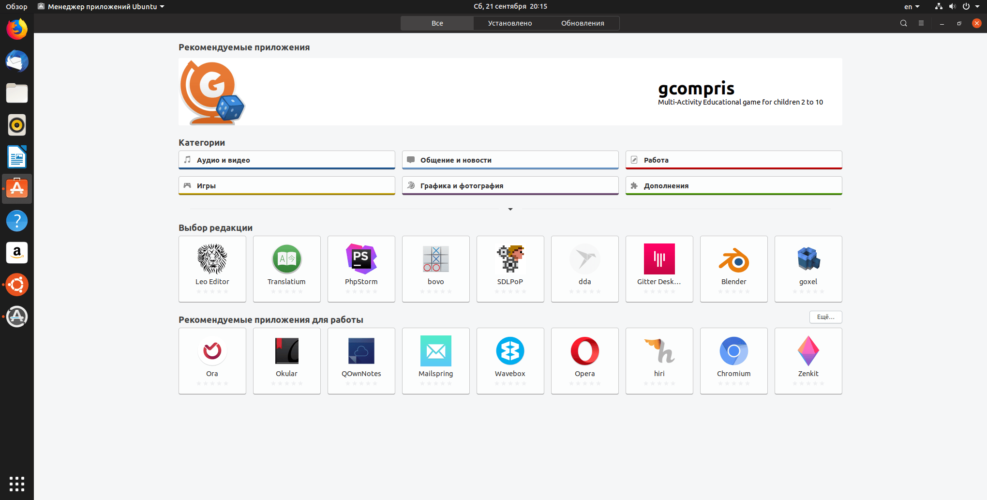
На вкладке «Установлено» показан список уже инсталлированного ПО.
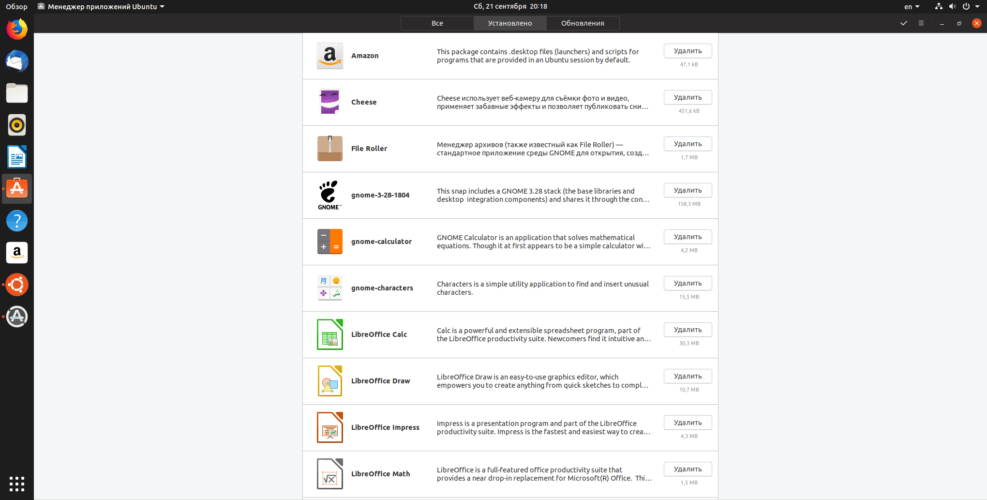
Вкладка «Обновления» показывает, есть ли доступные для загрузки обновления. Чтобы закрыть окно, нажмите кнопку «Готово».
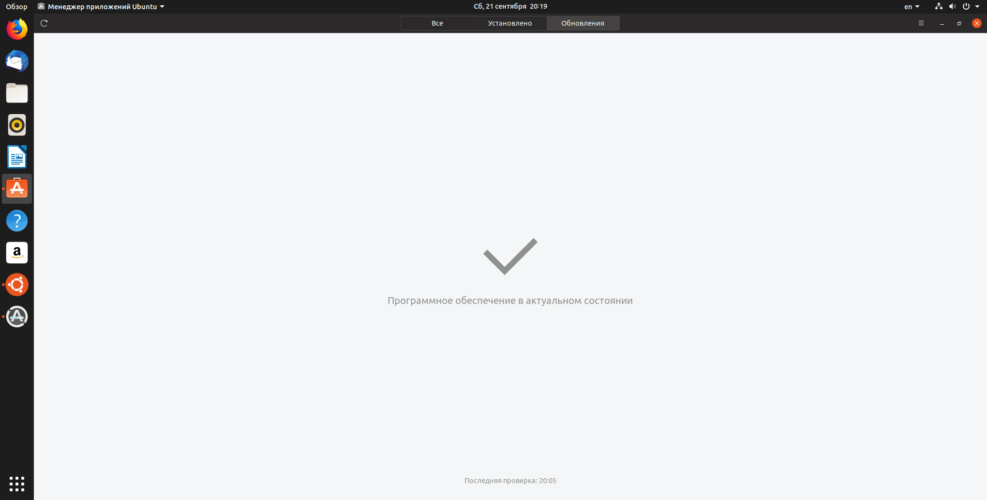
С момента выпуска системы некоторые программы были обновлены. Нажав «Установить сейчас», вы загрузите и установите их свежие версии. Вы может вернуться к установке обновлений потом, нажав «Напомнить позже».
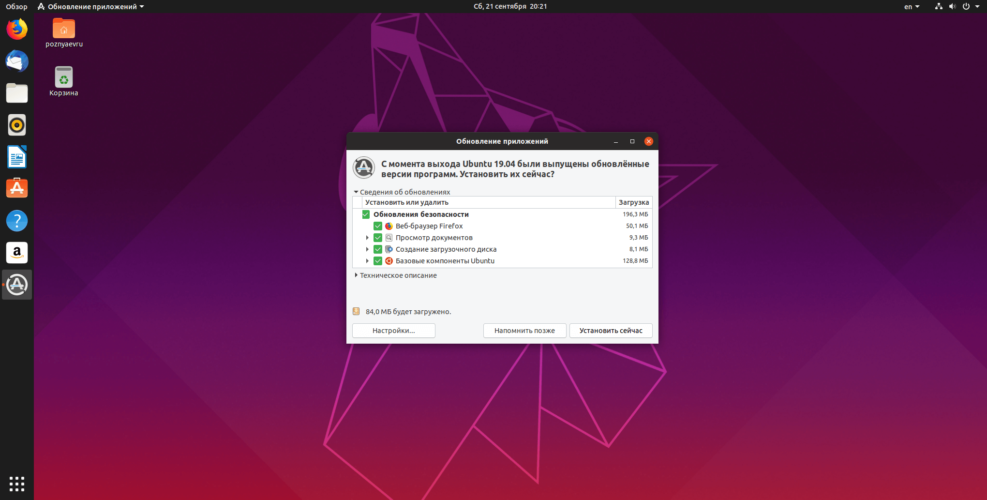
Система полностью готова к работе и вы можете прямо сейчас прочитать, как установить в VirtualBox другую популярную ОС — Linux Mint.
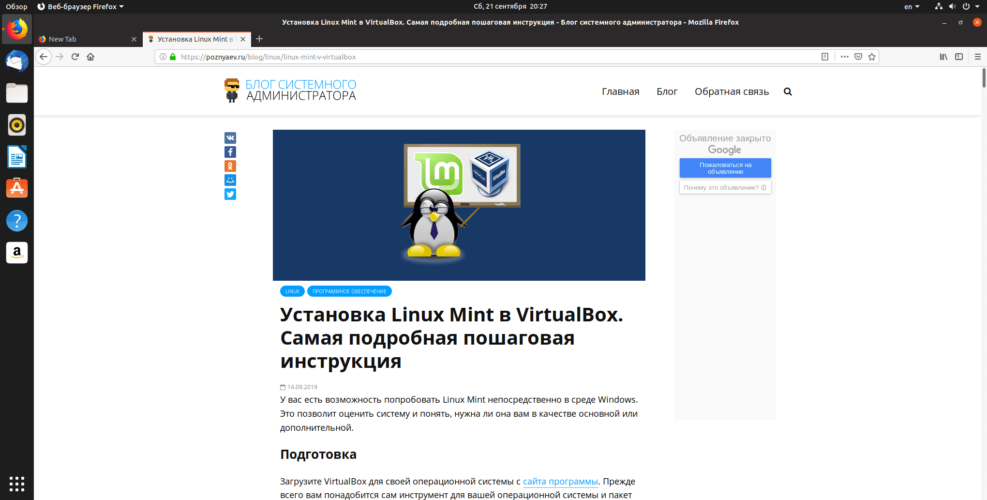
Подробная пошаговая инструкция. Установка Ubuntu в VirtualBox. 1.Запуск процесса установки Ubuntu
Подробная пошаговая инструкция. Установка Ubuntu в VirtualBox. 2.Тестирование ОС без инсталляции
Подробная пошаговая инструкция. Установка Ubuntu в VirtualBox. 3.Подготовка к установке системы
Подробная пошаговая инструкция. Установка Ubuntu в VirtualBox. 4.Установка Ubuntu
Подробная пошаговая инструкция. Установка Ubuntu в VirtualBox. 5.Первые настройки
